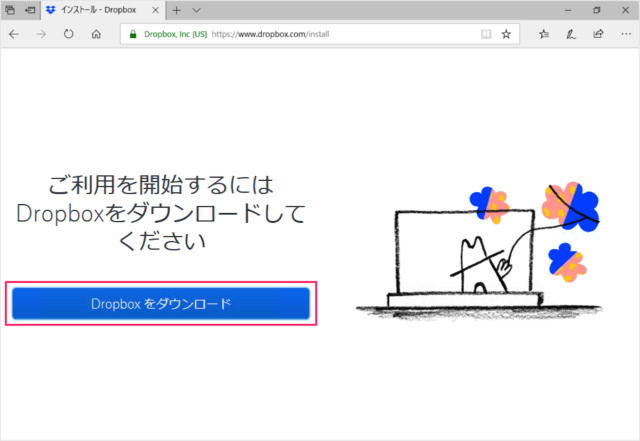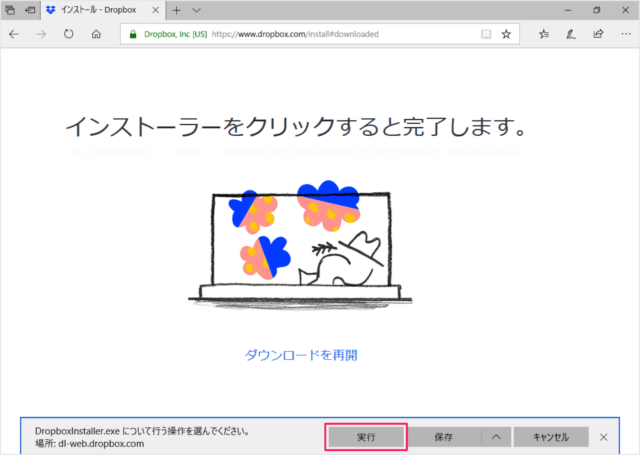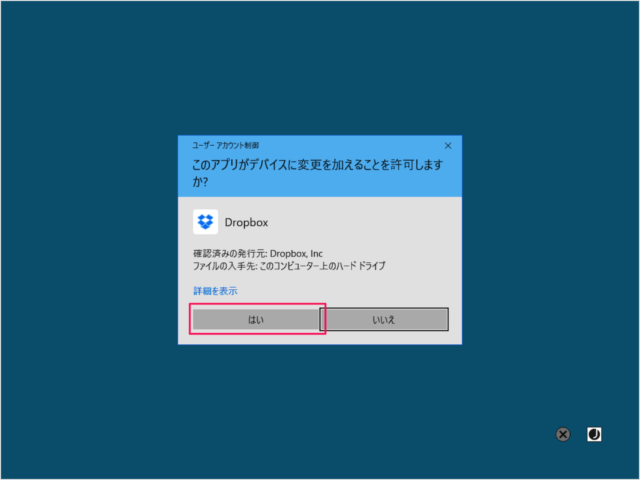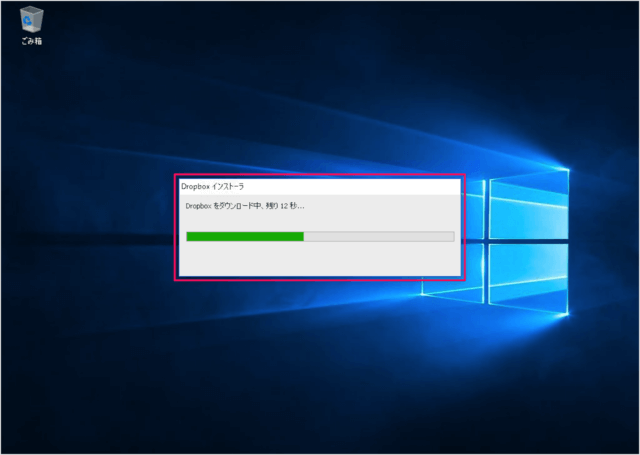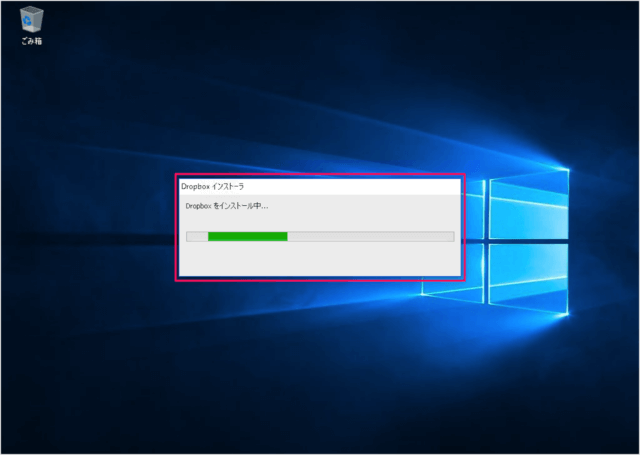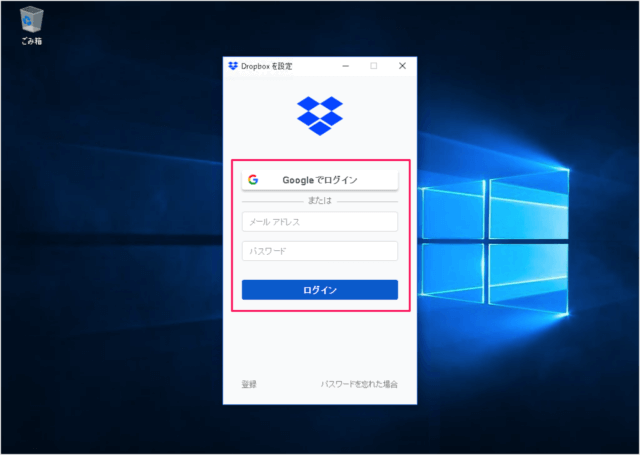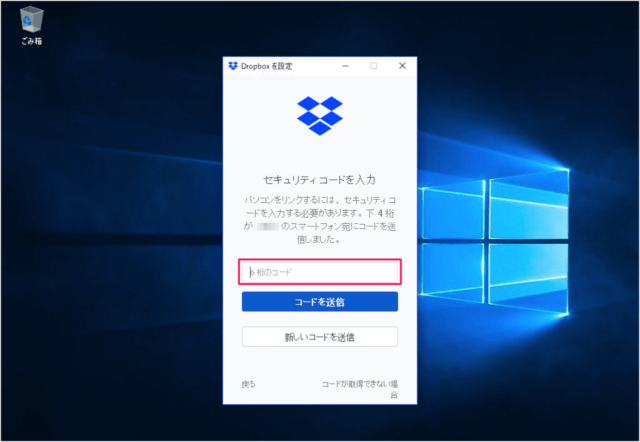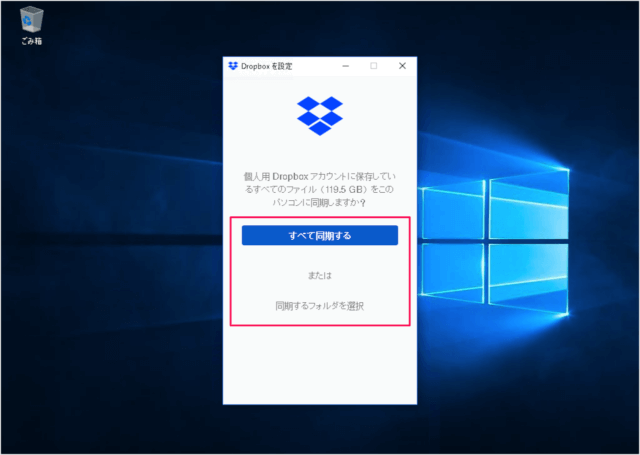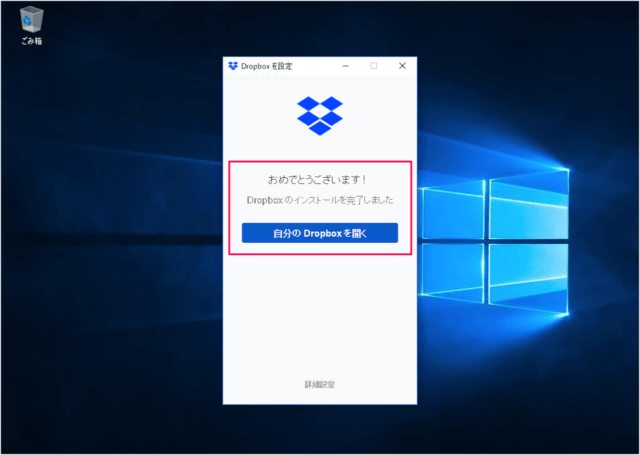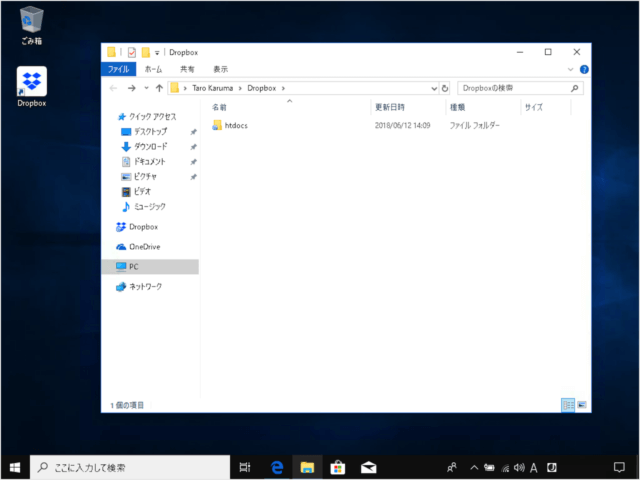Dropbox とは、コンピュータ(Windows、Mac)、スマートフォンやタブレットでファイルや写真を共有できるオンラインストレージサービスです。便利なアプリなので、まずは使ってみましょう。
Windows10 - Dropboxのダウンロードとインストール
それでは実際にDropboxをダウンロード・インストールしてみましょう。
ダウンロード
「Dropboxのダウンロード」ページにアクセスしましょう。 「Dropbox をダウンロード」をクリックしましょう。 するとページ遷移し、Dropboxのダウンロードがはじまるので 「実行」をクリックしましょう。 ユーザーアカウント制御です。 「はい」をクリックしましょう。 すると、「Dropbox インストーラ」というポップアップが表示され、Dropboxのダウンロードがはじまります。 ダウンロードが終わると Dropboxのインストールがはじまります。 次に「Dropbox 設定」ウィンドウが表示されるので
Googleアカウント メールアドレス
のどちらかでログインしましょう。 Dropboxをはじめて使う方は、ウィンドウ左下の「登録」からアカウントを作成しましょう。 2段階認証を有効にしている場合は、「セキュリティコード」の入力が必要になります。 Dropboxのファイルを
すべて同期する 同期するフォルダを選択
のどちらかを選択しましょう。 「おめでとうございます!」Dropboxのインストール完了です。 「自分の Dropbox を開く」をクリックします。 すると、「Dropbox にようこそ!」と表示されるので 「スタートガイド」でチュートリアルをみましょう。 最後にエクスプローラーが起動し、Dropboxフォルダが表示されます。 Dropboxフォルダはユーザー直下に作成されます。 「Dropbox の使い方と設定」はこちらを参考にしてください。
Dropbox の使い方と設定
Windows10 の使い方や設定はこちらをご覧ください。
Windows10 の使い方と設定